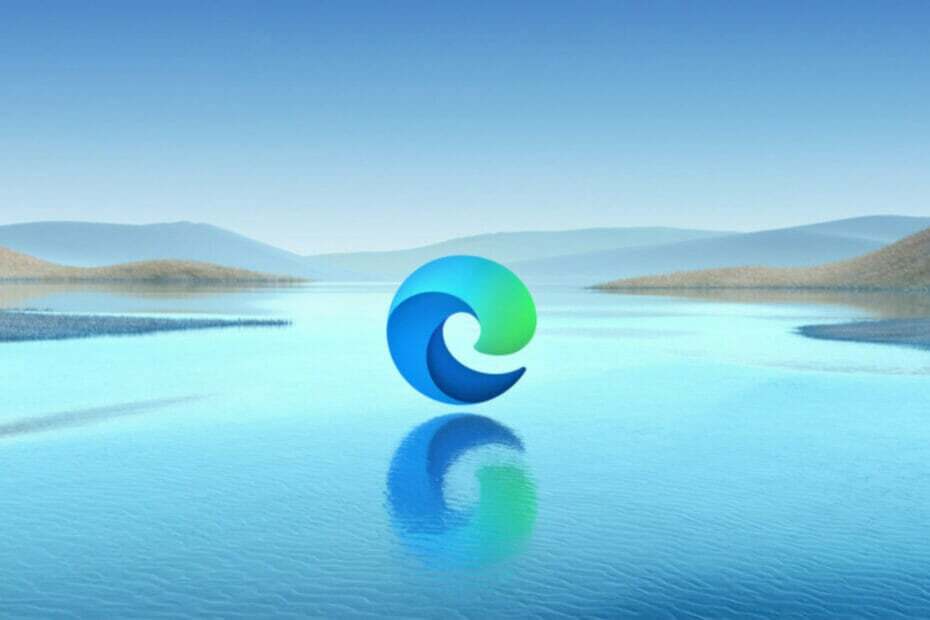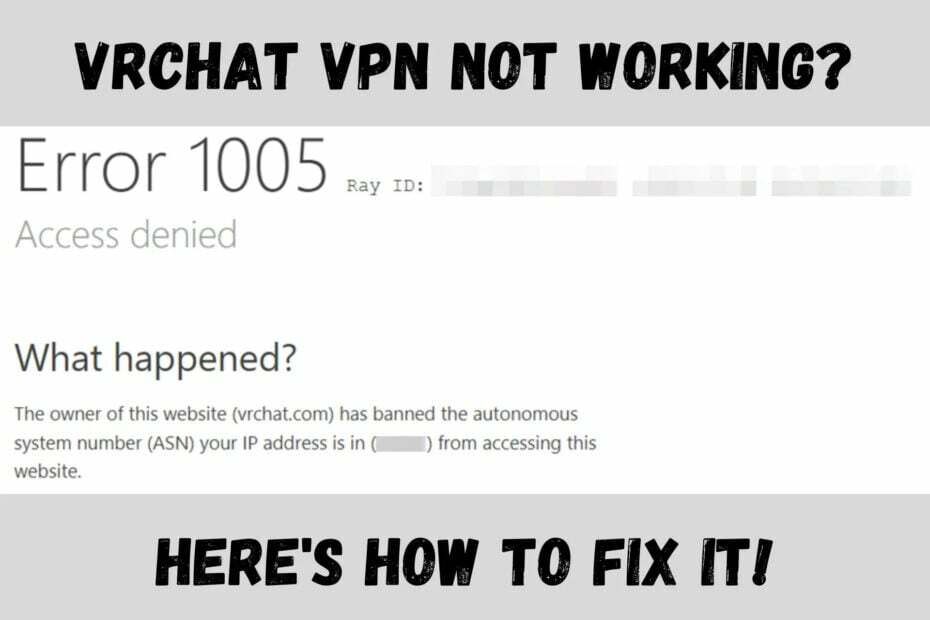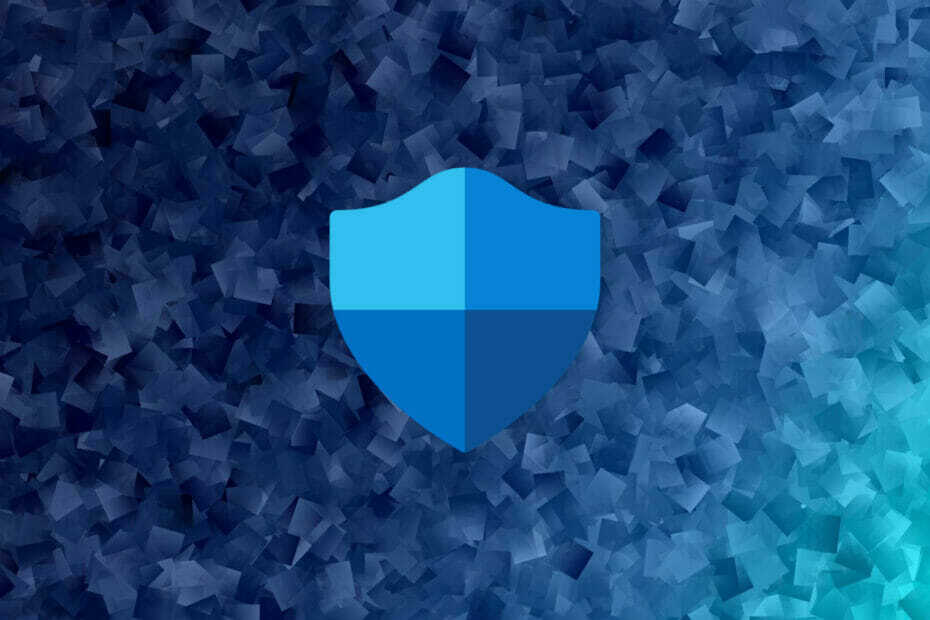Tento software opraví běžné chyby počítače, ochrání vás před ztrátou souborů, malwarem, selháním hardwaru a optimalizuje váš počítač pro maximální výkon. Opravte problémy s počítačem a odstraňte viry nyní ve 3 snadných krocích:
- Stáhněte si Nástroj pro opravu PC Restoro který je dodáván s patentovanými technologiemi (patent k dispozici tady).
- Klepněte na Začni skenovat najít problémy se systémem Windows, které by mohly způsobovat problémy s počítačem.
- Klepněte na Opravit vše opravit problémy ovlivňující zabezpečení a výkon vašeho počítače
- Restoro byl stažen uživatelem 0 čtenáři tento měsíc.
Někteří uživatelé zveřejnili na fóru Microsoftu téma o Chyba úložiště informací nelze otevřít který vznikne při pokusu o spuštění Outlooku. Existuje několik variant této chybové zprávy pro různé verze aplikace Outlook. U uživatelů aplikace Outlook 2019 a „16“ se v úplné chybové zprávě uvádí:
Microsoft Outlook nelze spustit. Nelze otevřít okno aplikace Outlook. Soubor složek nelze otevřít. Úložiště informací nebylo možné otevřít.
Výsledkem je, že uživatelé nemohou Outlook otevřít. Existuje však řada možných oprav pro úložiště informací nelze otevřít chyba. Podívejte se na některá z níže uvedených řešení a opravte úložiště informací problém.
Jak mohou uživatelé opravit chybu v informačním obchodě?
1. Otevřete Outlook v nouzovém režimu
Nejprve zkuste otevřít Outlook Nouzový režim. Stiskněte klávesovou zkratku Windows + R. Poté do pole Otevřít zadejte „Outlook / trezor“ a klikněte OK.

2. Zrušte výběr možnosti režimu kompatibility
- Zrušení výběru možnosti režimu kompatibility pro Outlook může opravit úložiště informací nelze otevřít problém. Otevřete složku Outlooku v Průzkumníku souborů.
- Klepněte pravým tlačítkem myši na soubor Outlook.exe a vyberte jej Vlastnosti.
- Vyberte kartu Kompatibilita.

- Zrušte výběr Spusťte tento program v režimu kompatibility zaškrtávací políčko.
- Klepněte na Aplikovat a OK.
3. Opravte soubor navigačního podokna
The úložiště informací chyba může být způsobena poškozeným nastavením navigačního panelu. Chcete-li to opravit, stiskněte klávesovou zkratku Windows + R. Poté do textového pole Spustit zadejte „outlook.exe / resetnavpane“ a stiskněte OK knoflík.

4. Opravte soubor PST aplikace Outlook
- Někteří uživatelé možná budou muset opravit poškozené datové soubory aplikace Outlook. Otevřeno Prozkoumat souborr stisknutím klávesy Windows + E klávesová zkratka.
- Otevřete složku Outlook v Průzkumníku souborů. Výchozí cesta ke složce pro Outlook 2019 a „16 je: C: \ Program Files (x86) \ Microsoft Office \ root \ Office16.
- Kliknutím na SCANPST.EXE otevřete nástroj pro opravu doručené pošty aplikace Microsoft Outlook zobrazený přímo níže.

- Klepněte na Procházet vyberte soubor PST aplikace Outlook.
- lis Start skenovat.
- Poté mohou uživatelé vybrat a Opravit Pokud skenování zjistí chyby.
5. Odeberte Lync ze spuštění systému
- Někteří uživatelé uvedli, že ukončení aplikace Lync, která byla spuštěna při spuštění aplikace Outlook, opravilo úložiště informací chyba. Lync je tedy konfliktní program, který mohou uživatelé z aplikace odebrat spuštění systému kliknutím pravým tlačítkem na hlavní panel a výběrem Správce úloh.
- Vyberte kartu Po spuštění.

- Vyberte Lync a klikněte Zakázat.
- Po odebrání Lyncu ze spuštění restartujte Windows a znovu spusťte Outlook.
6. Vyčistěte spouštěcí systém Windows
- Abyste zajistili, že neexistují žádné další konfliktní programy, vyčistěte Windows. Chcete-li to provést, zadejte „msconfigV části Spustit a kliknout OK.
- Klepněte na Selektivní spuštění vyberte Načíst systémové služby a Použijte původní spouštěcí konfiguraci na kartě Obecné. Zrušte zaškrtnutí políčka Načíst položky po spuštění volba.

- Na kartě Služby vyberte ikonu Skrýt všechny služby společnosti Microsoft volba; a klikněte na Vypnout všechno knoflík.

- Klikněte na ikonu Aplikovat knoflík.
- zmáčkni OK tlačítko a vyberte ikonu Restartujte volba.
Tato rozlišení pravděpodobně opraví úložiště informací nelze otevřít chyba pro mnoho uživatelů. Uživatelé aplikace Outlook si mohou také prohlédnout Nástroj Microsoft Support and Recovery Assistant, které by mohly také opravit úložiště informací chyba.
SOUVISEJÍCÍ ČLÁNKY K ODHLÁŠENÍ:
- Outlook se neotevře v systému Windows 10, ale můžete to opravit
- Jak opravit chybu aplikace Outlook 0x8004010f v systému Windows 10
- Jak opravit chybu aplikace Outlook 0x800CCC13 na počítačích se systémem Windows
 Stále máte problémy?Opravte je pomocí tohoto nástroje:
Stále máte problémy?Opravte je pomocí tohoto nástroje:
- Stáhněte si tento nástroj pro opravu PC hodnoceno skvěle na TrustPilot.com (stahování začíná na této stránce).
- Klepněte na Začni skenovat najít problémy se systémem Windows, které by mohly způsobovat problémy s počítačem.
- Klepněte na Opravit vše opravit problémy s patentovanými technologiemi (Exkluzivní sleva pro naše čtenáře).
Restoro byl stažen uživatelem 0 čtenáři tento měsíc.